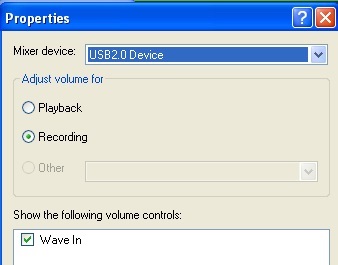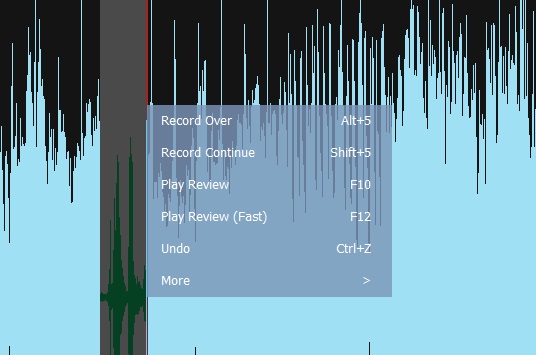
Per avviare la registrazione, premere il tasto F5 o il pulsante Registra. La registrazione verrà effettuata direttamente nel file attualmente aperto, nella posizione del cursore. Se hai già selezionato dell'audio, questo verrà sostituito dalla tua nuova registrazione. Se non hai un file aperto, la registrazione inizierà in un nuovo file.
Per regolare le impostazioni di registrazione, consultare Opzioni > Registrazione in corso se è possibile scegliere il dispositivo di registrazione, regolare il volume di registrazione e selezionare attivazione vocale e ritaglio automatico su acceso o spento.
La velocità campione di registrazione corrisponderà automaticamente alla velocità campione del file corrente, a meno che il dispositivo di registrazione non supporti questa velocità campione, in questo caso verrà chiesto se continuare la registrazione a una velocità campione supportata dal dispositivo.
Anche il numero dei canali di una registrazione (uno per mono, due per stereo) corrisponderà automaticamente al file corrente. Si noti che quando si registra in stereo da un dispositivo che supporta soltanto il mono (come la maggior parte dei microfoni), i canali sinistro e destro saranno copie uguali della registrazione mono.
Quando inizi a registrare, il pulsante Scrub si trasformerà in un pulsante Pausa e il pulsante Vai all'avvio si trasformerà in un pulsante Riprendi. Premi il pulsante Pausa per mettere in pausa la registrazione. È quindi possibile riprendere la registrazione premendo di nuovo o il pulsante di registrazione.
Quando la Registrazione sicura è abilitata, non è possibile fare clic in nessun altro punto del programma tranne che sul pulsante Arresta durante la registrazione per interromperla. Se provi a fare qualcosa, vedrai solo una bolla di suggerimento sul pulsante di arresto, tutto ciò per prevenire incidenti.
Dopo la registrazione, verrà visualizzato un menu.
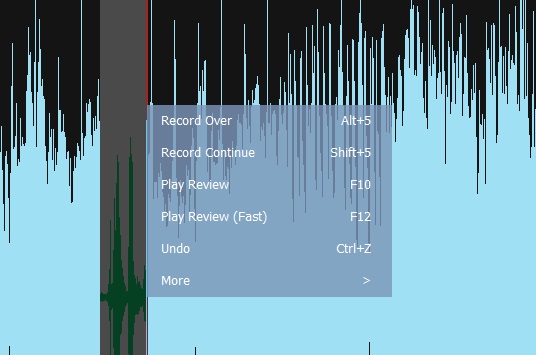
Suggerimenti per la registrazione:
(Nota: Si consiglia di provare MixPad per registrare una sovrapposizione da mixare con un altro file audio. Mix registrazione su tracce separate prima di esportare il file audio offre molti vantaggi.)
Per registrare Overdub/Mix, apri il file audio in WavePad. Avviare quindi il record Overdub/Mix premendo CTRL+MAIUSC+F5 oppure andando a Menu -> Control -> Registra -> Registra– Overdub/Mix. La registrazione inizierà immediatamente dal cursore, si sentirà il file audio riprodotto durante la registrazione del sovrascrivo. Al termine della registrazione, premere INTERROMPI.
Se è necessario ricominciare da capo, utilizzare annulla per rimuovere la registrazione precedente, posizionare il cursore nella posizione iniziale, quindi ricominciare a registrare overdub/mix utilizzando i tasti di scelta rapida CTRL+MAIUSC+F5 oppure passare a Menu -> Ctrl -> Registra -> Registragistra dub/Mix.
Per avviare la registrazione punch e roll, seleziona una regione nel file audio e fare clic su "Punch" dalla scheda Registrazione. L'audio inizierà a essere riprodotto 3 secondi prima della regione selezionata e inizierà la registrazione. Dopo la durata della regione selezionata, verrà riprodotto anche 3 secondi dopo la registrazione. Il tempo di riproduzione può essere configurato in "Opzioni di registrazione" - > "Impostazioni Punch e Roll".
Esistono diverse modalità di registrazione in Punch and Roll Recording (vedere Impostazioni Punch and Roll). La modalità "Auto" sceglie tra "Fisso" e "Flessibile" in modo intelligente in base al tipo di audio su cui stiamo registrando. La modalità "Fissa" si interrompe automaticamente in base alla durata della regione selezionata. La modalità "Fissa" è consigliata per i tipi di audio musicale. La modalità "Flessibile" continua la registrazione dalla regione selezionata e si interrompe fino a quando l'utente non decide di farlo. La modalità "flessibile" è consigliata per i tipi di audio vocale come podcast, ecc.
La registrazione ad attivazione vocale viene avviata quando si riceve l'audio, ad esempio quando si parla nel microfono, e viene sospesa ogni volta che c'è silenzio. Il livello necessario per avviare la registrazione è la soglia di silenzio. La registrazione verrà messa in pausa quando il livello scende 4dB al di sotto della soglia di silenzio.
La soglia di silenzio può essere impostata in Opzioni WavePad nella scheda Registrazione. In questa scheda, nella sezione Registrazione automatica, è possibile selezionare Registrazione attivata vocale, Impostare il ritardo in secondi prima che la registrazione venga disattivata quando viene rilevato il silenzio e impostare la soglia di silenzio. Ti consigliamo di iniziare con le impostazioni predefinite per testare l'ambiente di registrazione. A seconda del livello di rumore di fondo e della sensibilità del microfono, sarà necessario aumentare o diminuire la soglia di silenzio. Si desidera che la soglia di silenzio sia sufficientemente alta da non registrare solo il rumore di fondo, ma abbastanza bassa da iniziare sempre a registrare quando si inizia a parlare.
Il pulsante Livelli nella scheda Registrazione consente di mettere il record in standby mentre si regolano i livelli di volume prima di avviare la registrazione. Impostare il dispositivo di registrazione su un'impostazione adatta utilizzando il mixer di volume o regolare la posizione del microfono mentre si parla e si guarda il display del livello.
Il display del livello in basso a destra della finestra WavePad mostrerà il livello di audio ricevuto dal dispositivo audio ed è nero quando non viene ricevuto alcun audio. Non vuoi che i tuoi livelli superino 0dB perché il tuo audio verrà ritagliato e distorto, il che abbassa la qualità della registrazione.
Quando sei soddisfatto dei tuoi livelli, premi il pulsante di registrazione per iniziare la registrazione.
Per i microfoni professionali raccomandati per l'utilizzo con WavePad, consultare Microfoni consigliati da WavePad.
Per abilitare l'ascolto durante la registrazione, attenersi alla seguente procedura:
Per Windows 7 e versioni successive:
1. Aprire Impostazioni di registrazione per il computer. È possibile aprire questa operazione premendo la combinazione di tasti Windows e R per aprire la casella Esegui e digitare mmsys.cpl. Quando viene visualizzato Controllo audio, premere la scheda Registrazione.)
2. Fare clic con il pulsante destro del mouse su Microfono e selezionare Proprietà.
3. Selezionare la scheda Ascolta.
4. Selezionare la casella di controllo accanto a Ascolta questo dispositivo.
5. Fare clic sul pulsante Applica
Per Windows XP e Vista:
1. Aprire Impostazioni volume per il computer. È possibile aprire questa opzione premendo la combinazione di tasti Windows e R per aprire la casella Esegui e digitare sndvol32.exe.
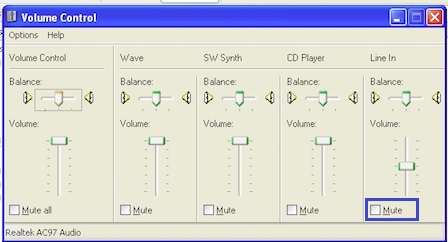
2. Per le opzioni Microfono / Linea In / Monitor di ingresso, deselezionare disattiva audio e impostare il volume.
(Se le opzioni non sono presenti, accedere al menu Opzioni e selezionare Proprietà. Selezionare Riproduzione e assicurarsi che le relative caselle di controllo siano selezionate)